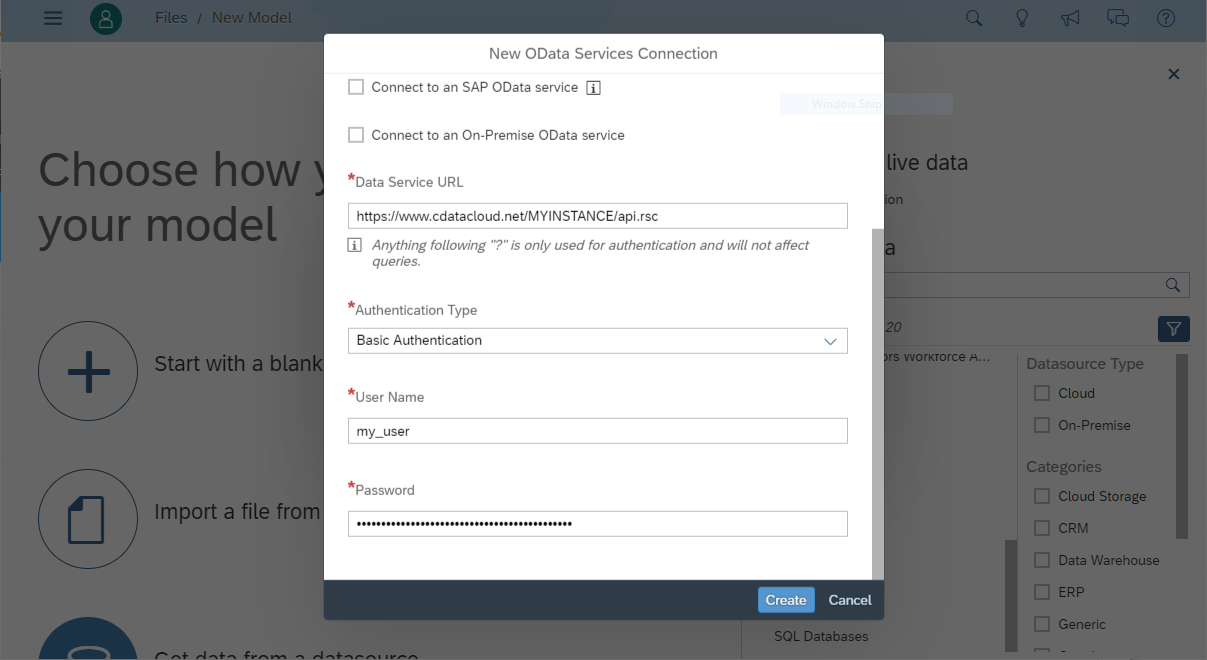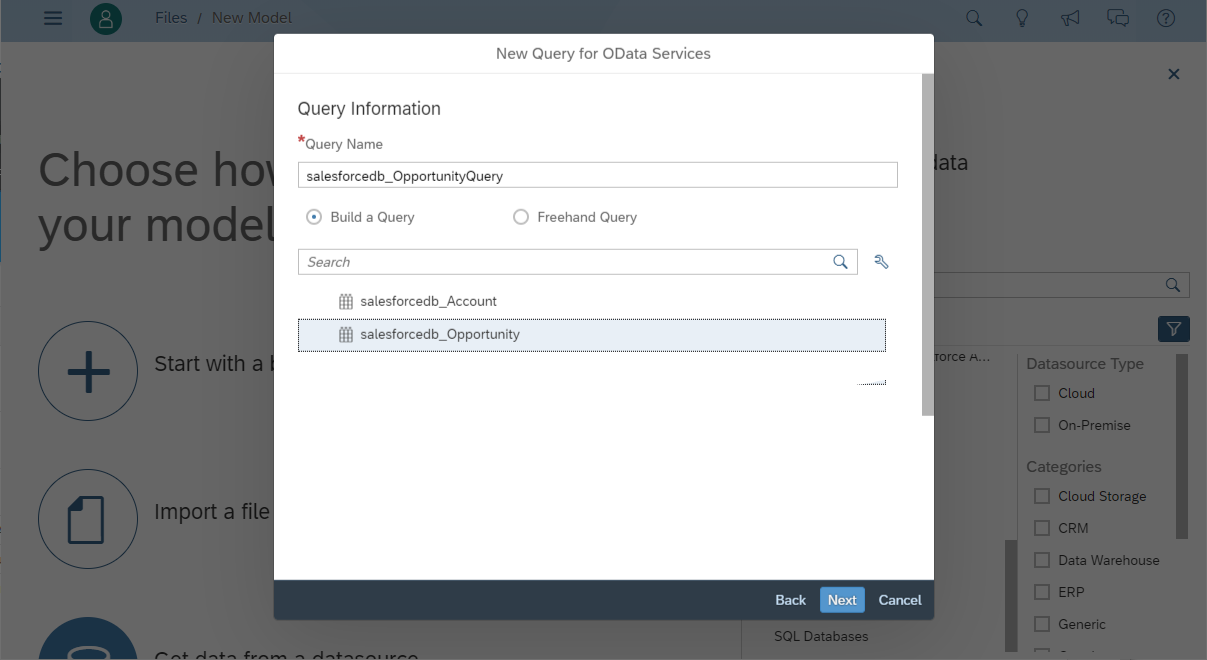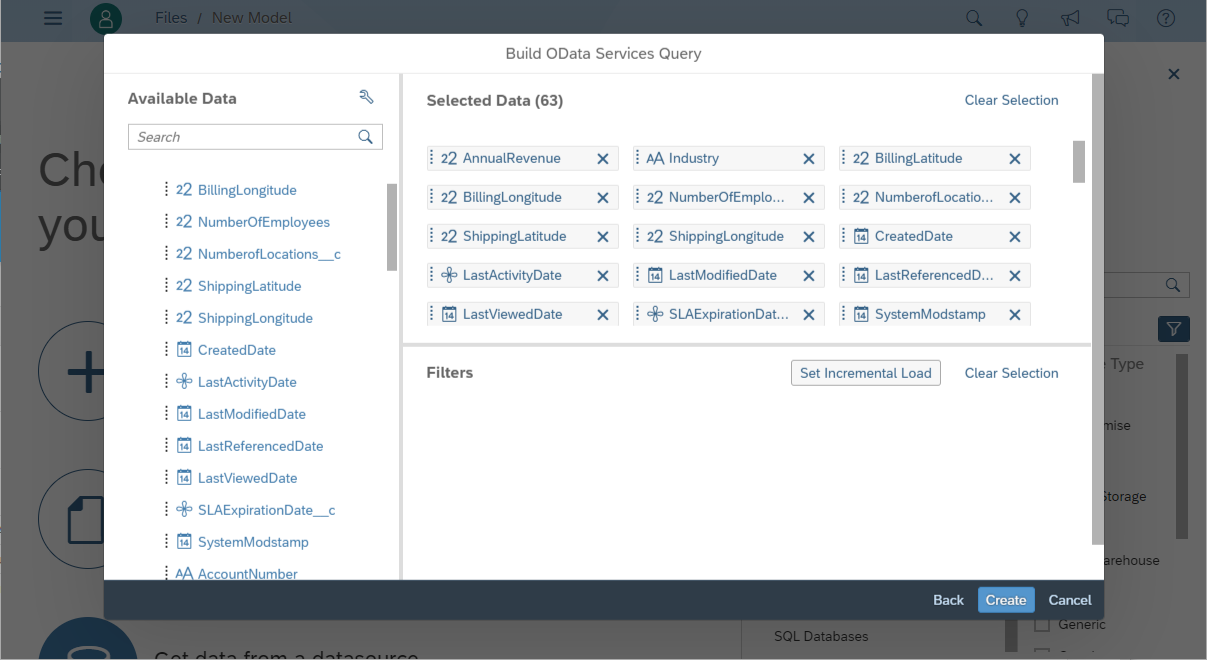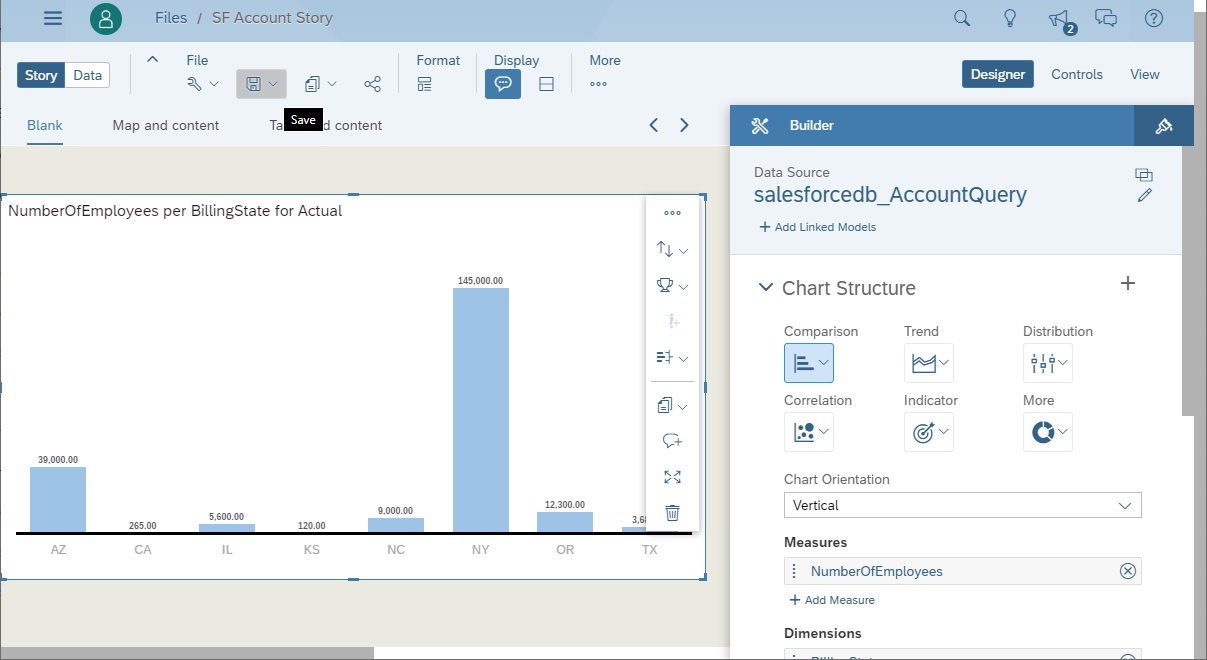各製品の資料を入手。
詳細はこちら →こんにちは!ウェブ担当の加藤です。マーケ関連のデータ分析や整備もやっています。
SAP Analytics Cloud は、クラウドベースのビジネスインテリジェンスプラットフォームです。CData Connect Cloud は、Paylocity へのリアルタイム接続を作成し、Paylocity のOData API(Analytics Cloud でネイティブにサポート)を生成するために使用できます。SAP Analytics Cloud をCData Connect Cloud と組み合わせることで、すべてのSaaS およびクラウドベースのビッグデータとNoSQL ソースへの、データを移行したり統合したりする必要のないクラウド間接続が可能になります。ほかのOData サービスと同様に、Connect Cloud に接続するだけで、すべてのデータに瞬時にリアルタイムアクセスできます。
この記事では、SAP Analytics Cloud からCData Connect Cloud 経由でPaylocity に接続し、モデルと簡単なダッシュボードを作成する手順を説明します。
以下のステップを実行するには、CData Connect Cloud のアカウントが必要になります。こちらから製品の詳しい情報とアカウント作成、30日間無償トライアルのご利用を開始できますので、ぜひご利用ください。
SAP Analytics Cloud でPaylocity データをリアルタイムで操作するには、Connect Cloud からPaylocity に接続し、コネクションにユーザーアクセスを提供してPaylocity データのOData エンドポイントを作成する必要があります。
Paylocity に接続したら、目的のテーブルのOData エンドポイントを作成します。
必要であれば、Connect Cloud 経由でPaylocity に接続するユーザーを作成します。
OAuth 認証をサポートしていないサービス、アプリケーション、プラットフォーム、またはフレームワークから接続する場合は、認証に使用するパーソナルアクセストークン(PAT)を作成できます。きめ細かなアクセス管理を行うために、サービスごとに個別のPAT を作成するのがベストプラクティスです。
CData Connect Cloud では、簡単なクリック操作ベースのインターフェースでデータソースに接続できます。
Paylocity への接続を確立するには以下を設定します。
このプロパティは、Insert およびUpdate ステートメントを実行するために必須です。この機能が無効になっている場合は必須ではありません。
Paylocity は、RSA 復号化を使用してAES 鍵を復号化します。
これはオプションのプロパティで、IV の値が指定されていない場合、ドライバーは内部でキーを生成します。
OAuth を使用してPaylocity で認証する必要があります。OAuth では認証するユーザーにブラウザでPaylocity との通信を要求します。詳しくは、ヘルプドキュメントのOAuth セクションを参照してください。
Pay Entry API はPaylocity API の他の部分と完全に分離されています。個別のクライアントID とシークレットを使用し、アカウントへのアクセスを許可するにはPaylocity から明示的にリクエストする必要があります。 Pay Entry API を使用すると、個々の従業員の給与情報を自動的に送信できます。 Pay Entry API によって提供されるものの性質が非常に限られているため、CData では個別のスキーマを提供しないことを選択しましたが、UsePayEntryAPI 接続プロパティを介して有効にできます。
UsePayEntryAPI をtrue
に設定する場合は、CreatePayEntryImportBatch、MergePayEntryImportBatch、Input_TimeEntry、およびOAuth
ストアドプロシージャのみ利用できることに注意してください。
製品のその他の機能を使用しようとするとエラーが発生します。また、OAuthAccessToken
を個別に保存する必要があります。これは、この接続プロパティを使用するときに異なるOAuthSettingsLocation を設定することを意味します。

Paylocity に接続したら、目的のテーブルのOData エンドポイントを作成します。
コネクションとOData エンドポイントを設定したら、SAP Analytics Cloud からPaylocity データに接続できます。
Paylocity への接続が設定されてOData エンドポイントが作成されると、SAP Analytics Cloud でPaylocity データのモデルを作成できるようになります。
モデルが作成されたら、Paylocity データを使用してSAP Analytics Cloud でダッシュボードを作成できるようになります。
これで、リアルタイムのPaylocity データから簡単で強力なダッシュボードが作成できました。Paylocity(および100を超えるほかのデータソース)からのOData フィードの作成方法の詳細については、Connect Cloud ページにアクセスしてください。無償トライアルにサインアップして、SAP Analytics Cloud でリアルタイムPaylocity データの操作をはじめましょう。